גרפיקה של אינטל היא כמעט תקן במחשבים ניידיםומחשבים שולחניים כאחד. לרוב, מנהלי התקנים אלה הם מנהלי ההתקנים הגרפיים העיקריים, כלומר הגרפיקה על גבי הלוח המטפלת במשימות בסיסיות בעלות ביצועים נמוכים. עם זאת, הגרפיקה עצמה אינה גרועה באיכותם. עדיף להשתמש ב- GPU ייעודי למשחקים אם יש לך את זה. עם זאת, אינטל מתמקדת בשיפור הביצועים של הכרטיס הגרפי שלה והיא פרסמה מנהלי התקנים מודרניים של Intel Graphics במיוחד עבור חלונות 10 ושרת Windows. כך תוכלו להשיג אותם.
תאימות
תאימות לנהגים אלה כפופה למספר דברים. ראשית, אם אתה נמצא ב- Windows 10, עליך להפעיל את עדכון יוצרי הסתיו, לכל הפחות. זהו Windows 10 1809.
שנית, עליך להיות בעל מעבד תואם. כדי לבדוק אם המעבד שלך תואם, בקר בדף ההורדה וגלול עד הסוף שבו יש רשימה של מעבדים תואמים. בדוק אם שלך מופיע ברשימה. אם לא, לא תוכל להתקין את מנהלי ההתקנים.

הורד
תוכל להוריד את מנהלי ההתקן המודרניים של Intel Graphics כאן.
התקן מנהלי התקנים מודרניים של אינטל
קובץ מנהל ההתקן מוריד כ- EXE. הפעל אותה כמו כל אפליקציה אחרת, והיא תתקין את מנהל ההתקן. כדי לבדוק אם מנהל ההתקן התקין נכון, פתח את מנהל ההתקנים והרחב את מתאמי התצוגה. לחץ באמצעות לחצן העכבר הימני על כרטיס המסך של Intel ובחר מאפיינים מתפריט ההקשר. עבור אל לשונית הנהג. גרסת מנהל ההתקן צריכה להיות 25.x.
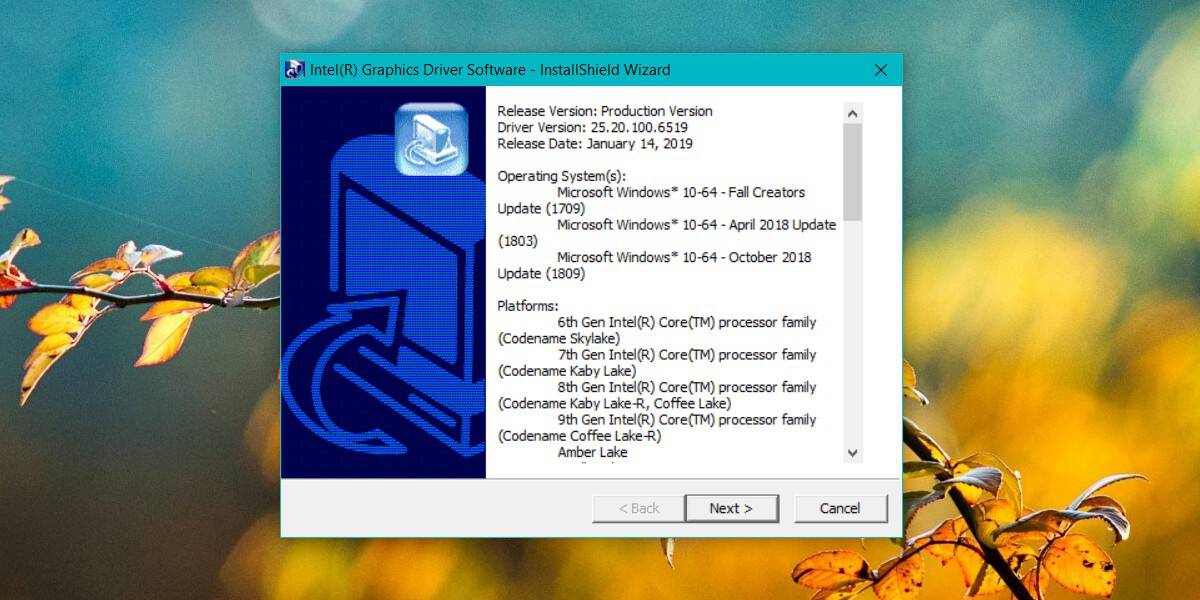
מנהל ההתקן המותקן אינו מאומת למחשב זה
בעת התקנת מנהל ההתקן, ההתקנה יכולהואכן נוטה להיכשל. זה קורה בעיקר מכיוון שיצרני מערכות אינם מאפשרים להתקין מנהלי התקנים כאפליקציות עצמאיות. זה יכול לקרות גם אם אתה עומד בדרישות התאימות האחרות.
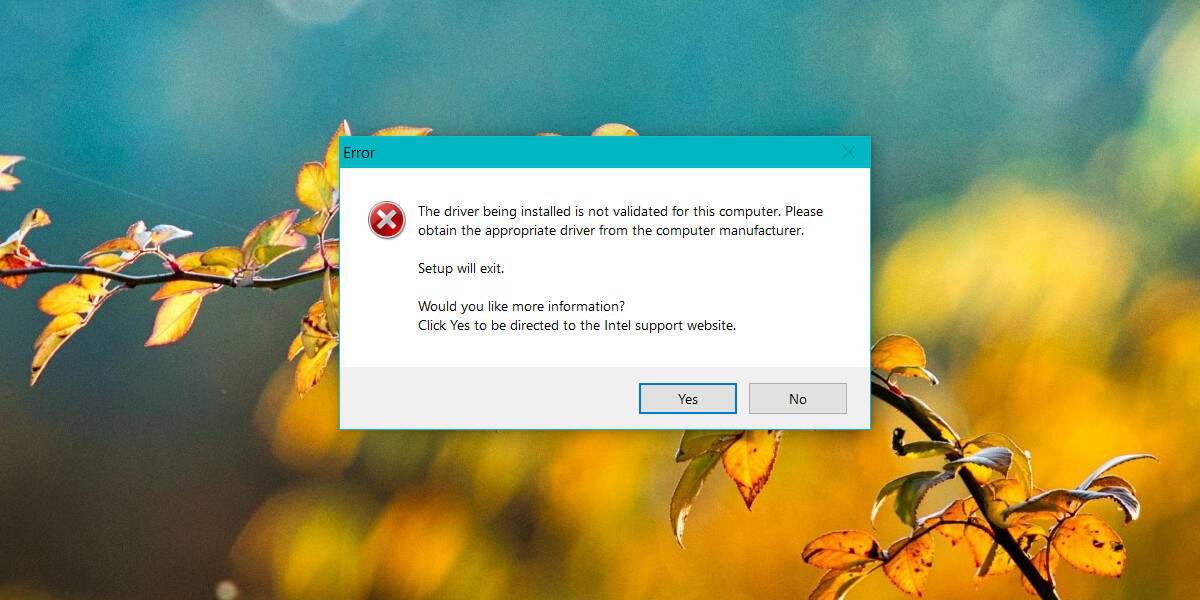
במקרה זה, אינטל לא ממליצה לךכוח להתקין את מנהלי ההתקן. למעשה, זה לא מרתיע אתכם מלעשות זאת. כאשר שוחררו מנהלי התקנים הללו לראשונה, הם הגיעו כקובץ מכווץ והייתה במקום עבודה המאפשרת למשתמשים להכריח אותם להתקין ממנהל ההתקנים, פשוטו כמשמעו, בשיטה שעליה הזהירה אינטל. מאז, קבצי מנהל ההתקן נשלחים כעת כ- EXE ושיטה זו כבר לא עובדת. זה גרם לבעיות במיוחד עבור אנשים עם GPU ייעודי ולכן אינטל השתמשה ב- EXE כדי לעקוף אותו.
אלטרנטיבות
אם אתה נחוש להשיג את אינטל המודרנית החדשהמנהלי התקנים גרפיים, אתה יכול לנסות להתקין את היישום Intel Driver & Support Assistant ולהשתמש בו כדי לבדוק אם להתקין את מנהלי ההתקן אם הם זמינים. אם לא, אל תכפה את העדכון.
לא תפסיד הרבה אפילו אם אין לך GPU ייעודי. מרבית המשתמשים לא ראו הבדל משמעותי בביצועי המערכת שלהם.













הערות